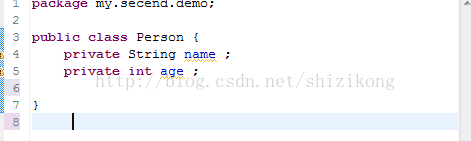本文主要是介绍Android --- Eclipse 初学者蛋疼般的错误,希望对大家解决编程问题提供一定的参考价值,需要的开发者们随着小编来一起学习吧!
出现问题的解决经验是:1,类添加getters and setters 出现:
The operation is not applicable to the current selection .Select a field which is not declared as type variable or a type that declares such fields .
原因:没有把添加位置放在类内。
2,工程project explore 总是打不开,显示不出来
如图:
这个时候应该如图选择打开视图Open perspective,选择其中一个文件,比如我们文件中已知有xml文件,那我们就选择这个文件,点击OK.
这个时候,我们可爱的project explore终于出来了,而且是出现多个包。
3,SDK run一个新的xml文件时总是在模拟器/真机显示上一次的activity



4,导入工程Improt Projects 出现 Some projects cannot be imported because they already exist in the workspace
2、workspace中要修改名字的项目 — 打开.project文件 — 修改<name>myprojectName</name> (myprojectNamey就是我们的工程名)





5,安卓开发过程将目标版本target改成其他版本时出错

'android:Theme.Holo.Light.DarkActionBar'.
6,AVD manager在Eclipse显示不出来


7,main cannot be resolved or is not a field
这种问题出现java文件中,有2种出错的原因:
一种是众所周知的因为import android.R的原因:添加了import android.R
android.R是系统提供的资源,R是应用程序的资源。删除"import android.R"之后工程就是从/res文件夹下自动生成的资源文件里去解析了,否则它会从Android的资源类里去找。
另外一个原因是layoutd的xml文件名和你在java中使用的不一样。比如layout中xml文件名为activity_main.xml,而在java中使用时却写成main.xml,所以会出错。果然蛋疼无比。
8,SDK Manager.exe打不开
9,could not find SDK folder
这种原因来得很奇怪,因为如图D-Tool是另外一个电脑上文件,居然在这台电脑上重新下载安装的SDK中出现!
不管怎么样,还是总结出了解决方法:如图选择open preferences ,选择当前系统下的SDK目录即可。
这篇关于Android --- Eclipse 初学者蛋疼般的错误的文章就介绍到这儿,希望我们推荐的文章对编程师们有所帮助!